目录
概述
在Blender中任何物体都是由点、线、面组成的,当你选择要编辑的物体后,切换到编辑模式(快捷键Table)下你会看到有点、线、面三种选择模式。在blender中合并物体即将两个物体组合成一个物体在场景集合中你也可以看到它们会变为一个物体,分离物体意思则反之,以下教程为具体的合并物体和分离物体操作。
操作环境
操作系统:Windows10
软件:Blender 2.91.0
视频教程
操作方法
方法一:在blender中合并物体。
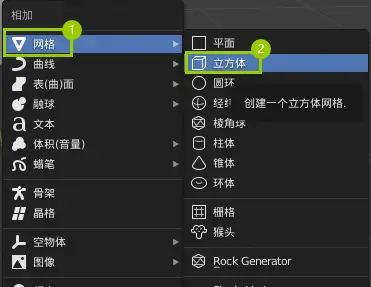
打开blender,使用快捷键“Shift+A”快速添加一个正方体。

默认情况下新创建的正方体和blender自带的正方体是重合在一起的我们只需要按下“G”键即可挪动该物体。
- 按下“G”键后再次按“X、Y、Z”可以让物体只在“X、Y、Z”轴移动。
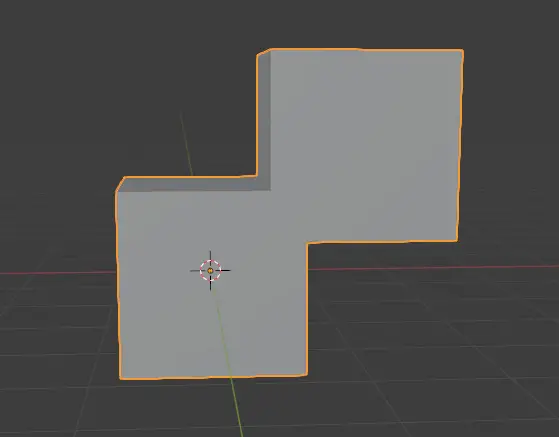
按住“Shift”键同时点选要合并的两个物体,再按快捷键“Ctrl+J”即可完成物体合并操作。
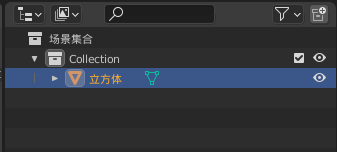
此时,我们可以在场景集合中看到两个物体已经变为一个物体了。
方法二:在blender中分离物体。
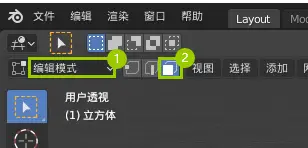
选中需要分离的物体然后切换到“编辑模式”,在“编辑模式”的右边我们可以看到有三个图标,分别是:点选择模式、线选择模式和面选择模式,此处我们点选“面选择模式”。
- 使用快捷键“Table”可以快速的切换编辑模式和物体模式。
- 在“编辑模式下”可以通过键盘上的“1、2、3”数字键来分别快速的切换到“点选择模式、线选择模式和面选择模式”,小键盘上的数字除外。
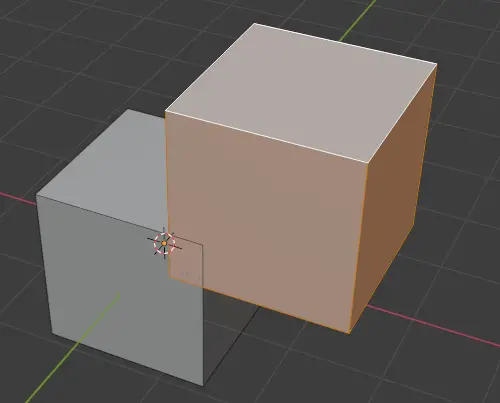
在“编辑模式”下点选需要被分离出来的物体的一个面然后按“L”键可快速选中该物体的其他面。
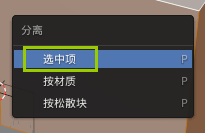
按下“P”键,在弹出的“分离”对话框中选择“选中项”即可完成分离操作。
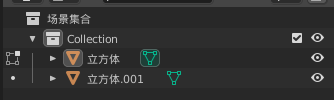
此时我们可以在场景集合中看到物体已经分离成功了。
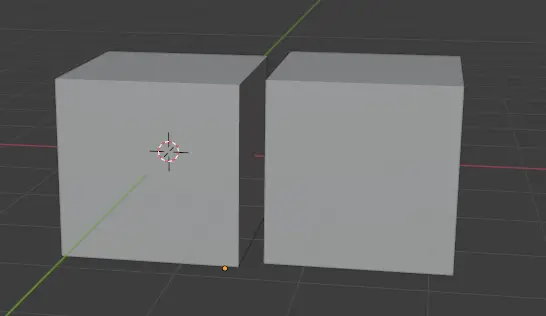
切换到物体模式我们可以开始单独的对独立的物体进行拖曳或者编辑操作了。
提示
- 在blender中合并物体不分先后选取顺序。


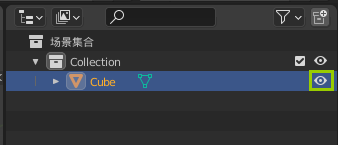
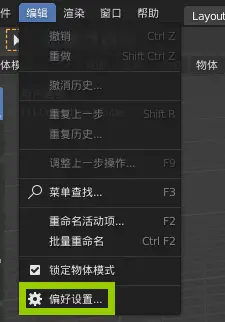
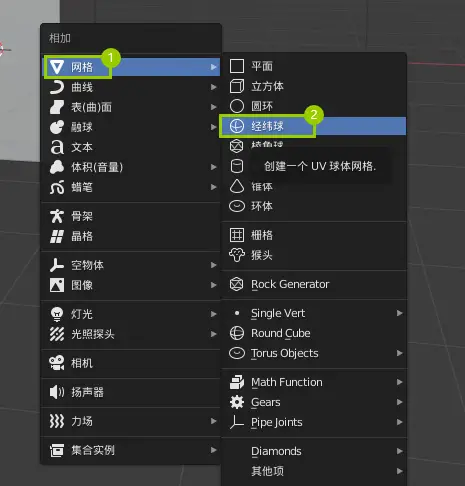

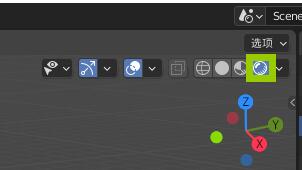
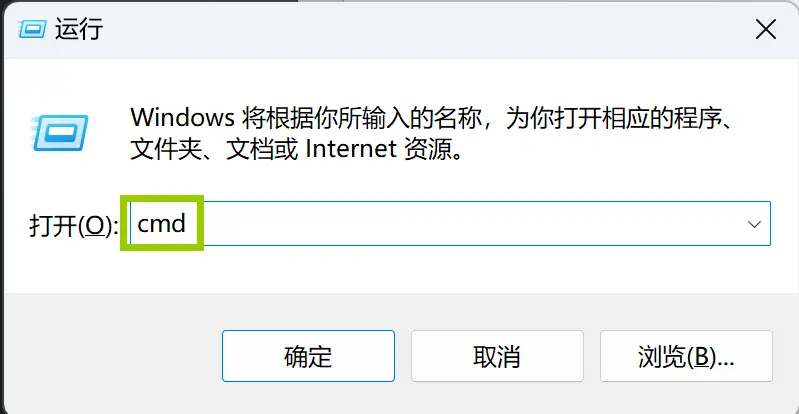

评论(1)
谢谢!